Исправление ошибки 0x800f0983 на Windows Server
В этой статье мы расскажем о некоторых решениях для исправления ошибки 0x800f0983 на Windows Server. Это ошибка Центра обновления Windows, которая возникает при установке обновления на операционную систему Windows Server. Если вы столкнулись с этой ошибкой, вы можете воспользоваться исправлениями, описанными в этой статье.
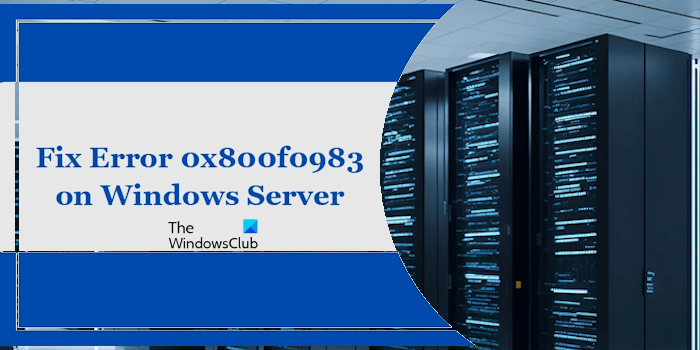
Исправление ошибки 0x800f0983 на Windows Server
Используйте следующие исправления для ошибки 0x800f0983 на Windows Server:
- Удалить сторонний антивирус
- Запустите средство устранения неполадок Центра обновления Windows
- Восстановите файлы образа системы и проверьте наличие ошибок на жестком диске.
- Очистить папку SoftwareDistribution и сбросить компоненты Центра обновления Windows
- Загрузите Центр обновления Windows из каталога Центра обновления Microsoft
- Выполнить обновление на месте
Все эти исправления описаны ниже:
Программы для Windows, мобильные приложения, игры - ВСЁ БЕСПЛАТНО, в нашем закрытом телеграмм канале - Подписывайтесь:)
1) Удалите сторонний антивирус.
Антивирусное ПО может конфликтовать с обновлениями Windows и приводить к их сбою. Вы можете попробовать перезапустить обновление после отключения стороннего антивируса. Однако иногда простое отключение антивируса не решает проблему. Поэтому мы предлагаем вам удалить антивирус и затем запустить Windows Update.
Если вы приобрели антивирус, у вас должен быть ключ активации продукта. Этот ключ вам понадобится для активации антивируса при его переустановке после установки Центра обновления Windows.
2) Запустите средство устранения неполадок Центра обновления Windows.
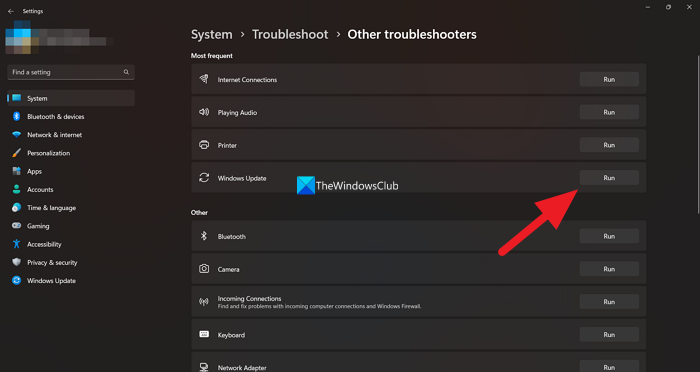
Windows Update Troubleshooter — автоматизированный инструмент, который обрабатывает ошибки Windows Update. Откройте Windows Server Settings и запустите Windows Update Troubleshooter оттуда.
3) Восстановите файлы образа системы и проверьте наличие ошибок на жестком диске.
Поврежденные файлы образа системы являются одной из возможных причин сбоя Центра обновления Windows. Это может быть ваш случай. Мы предлагаем вам запустить средство проверки системных файлов и инструменты DISM для сканирования ОС Windows Server на наличие поврежденных файлов образа системы и их исправления (если применимо).
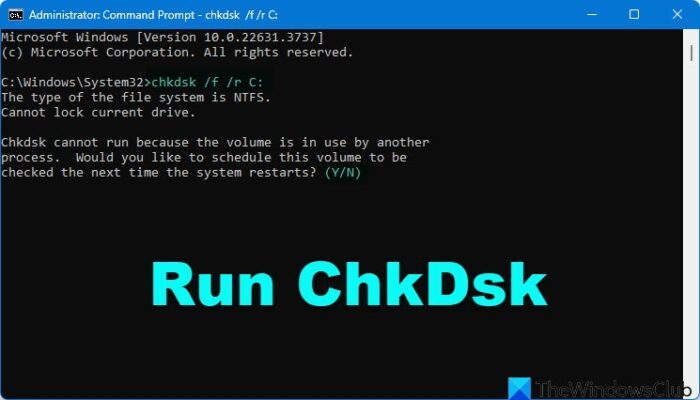
Кроме того, обновления Windows не работают, если на жестком диске есть ошибки. Чтобы проверить и исправить это, используйте утилиту Chkdsk. Запустите этот инструмент через командную строку и используйте оба /ф и /р параметры, благодаря которым ваш жесткий диск будет восстановлен как от поврежденных секторов, так и от ошибок.
4) Очистите папку SoftwareDistribution и сбросьте компоненты Центра обновления Windows
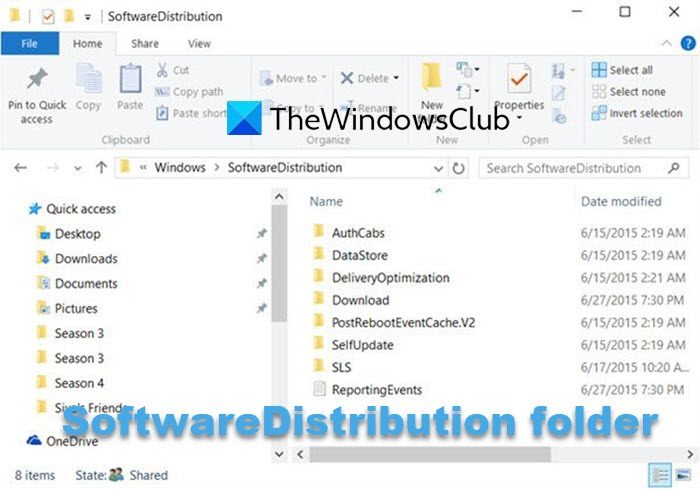
Папка SoftwareDistribution временно хранит данные, необходимые для установки Центра обновления Windows. Если эти данные повреждены, Центр обновления Windows не работает. Поэтому очистка папки SoftwareDistribution может помочь. Кроме того, вам следует попробовать сбросить компоненты Центра обновления Windows и посмотреть, поможет ли это.
5) Загрузите Центр обновления Windows из каталога Центра обновления Microsoft
Каталог обновлений Microsoft — это база данных, содержащая пакеты обновлений Windows, выпущенные корпорацией Microsoft. Если Windows не удается установить обновление, вы можете загрузить это обновление с этого сайта и вручную установить его в своей системе. Однако для загрузки обновления Windows из каталога обновлений Microsoft вам необходимо знать его номер KB.
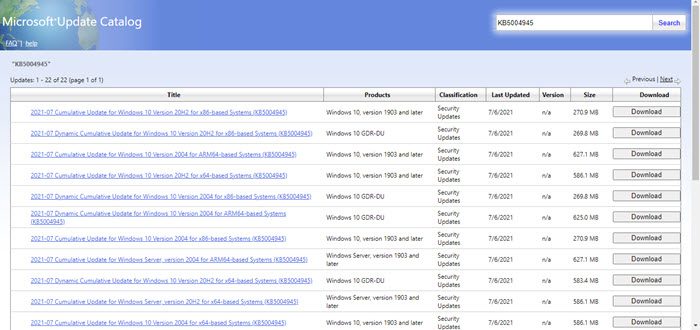
Номер KB неудачного обновления можно просмотреть на странице Центра обновления Windows в параметрах Windows. Посетите каталог Центра обновления Microsoft и найдите Центр обновления Windows, введя номер KB или соответствующие ключевые слова, например, накопительное обновление Windows Server. Загрузите обновление и установите его.
6) Выполнение обновления на месте
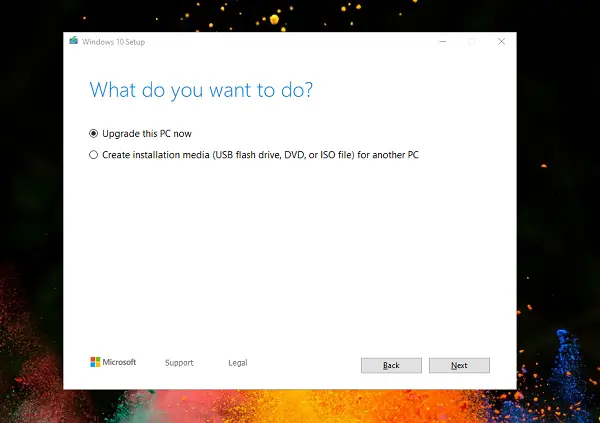
Если ошибка все еще сохраняется, вам может потребоваться выполнить обновление на месте, чтобы восстановить текущую установленную версию операционной системы Windows Server. Для этого вам необходимо загрузить ISO-файл Windows Server.
Надеюсь, это поможет.
Как исправить ошибку выполнения сервера?
Ошибка Server execution failed может возникнуть в разных приложениях, таких как File Explorer, Windows Backup и т. д. В каждом случае необходимо применять разные решения. Поэтому исправления для устранения этой ошибки различаются в разных сценариях. Например, в последнем случае можно попробовать запустить резервное копирование в состоянии чистой загрузки.
Как исправить ошибку загрузки Windows?
Проблемы или ошибки загрузки мешают Windows правильно загружаться. Вы не сможете использовать свой компьютер, пока не исправите проблемы загрузки. Проблемы загрузки могут возникнуть в разных сценариях, например, компьютер загружается с пустым экраном, ПК не загружается после обновления BIOS и т. д. Следовательно, вам необходимо применить соответствующие исправления.
Читайте далее: Не удалось изменить состояние пакета на «Отсутствует» в Windows.
Программы для Windows, мобильные приложения, игры - ВСЁ БЕСПЛАТНО, в нашем закрытом телеграмм канале - Подписывайтесь:)